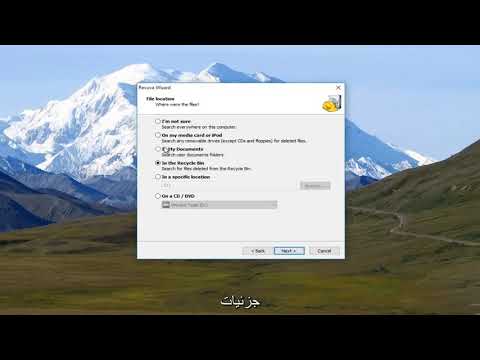قابلیت های سیستم عامل های خانواده ویندوز به کاربران این امکان را می دهد تا ظاهر را با توجه به تنظیمات خود شخصی سازی کنند. با این حال ، حذف نماد سطل زباله به روش استاندارد در همه نسخه ها پیش بینی نشده است و هرکسی نمی تواند به تنهایی با این مسئله کنار بیاید.

دستورالعمل ها
مرحله 1
در سیستم عامل Windows XP گزینه های مختلفی برای حل این مشکل وجود دارد. ویرایشگر رجیستری را شروع کنید. برای انجام این کار ، "Start" -> "Run" را انتخاب کنید ، regedit را در قسمت وارد کنید و "OK" را کلیک کنید. شاخه HKEY_LOCAL_MACHINESOFTWAREMicrosoftWindowsCurrentVersionExplorerDesktopNameSpace را پیدا کنید و زیر کلید {645FF040-5081-101B-9F08-00AA002F954E} را حذف کنید.
گام 2
گزینه دیگر نیز با ویرایش رجیستری همراه است. ویرایشگر را راه اندازی کنید (Start -> Run، regedit) و HKCUSoftwareMicrosoftWindowsCurrentVersionExplorerHideDesktopIconsClassicStartMenu و HKCUSoftwareMicrosoftWindowsCurrentVersionExplorerHideDesktopIconsNewStartPanel را پیدا کنید. پارامتر DWORD {645FF040-5081-101B-9F08-00AA002F954E} را پیدا کنید ، جایی که مقدار 0 سطل آشغال را روی دسک تاپ نشان می دهد و مقدار 1 - آن را پنهان می کند. اگر پارامتری وجود ندارد ، آن را ایجاد کنید. مقدار را روی 1 قرار دهید.
مرحله 3
گزینه بعدی نیازی به ویرایش دستی رجیستری ندارد. "Start" -> "Run" را انتخاب کنید ، gpedit.msc را در قسمت وارد کنید و "OK" را کلیک کنید. در بخش "پیکربندی کاربر" مورد "الگوهای مدیریتی" را انتخاب کنید ، سپس بر روی مورد "دسک تاپ" دوبار کلیک کنید. روی "حذف نماد سطل زباله از دسک تاپ" دوبار کلیک کنید. برگه "Status" را باز کرده و "Enabled" را انتخاب کنید ، "OK" را کلیک کنید. پس از آن ، روی دسک تاپ کلیک راست کرده و "Refresh" را انتخاب کنید.
مرحله 4
همچنین می توانید از یکی از برنامه های tweaker (به عنوان مثال Tweak UI ، XP Tweaker و …) استفاده کنید. عملکرد چنین برنامه هایی به شما امکان می دهد نماد سطل زباله را از روی میز کار پنهان کنید. مورد مسئول نمایش سبد خرید را پیدا کرده و کادر مربوطه را علامت بزنید.
مرحله 5
روش های دیگر در سیستم عامل ویندوز 7 کار می کنند. روی دسک تاپ کلیک راست کرده و "شخصی سازی" را انتخاب کنید. روی پیوند Change Desktop Icons در سمت راست پنجره کلیک کنید. علامت کادر کنار «سطل آشغال» را بردارید. سپس روی "تأیید" کلیک کنید.
مرحله 6
نسخه های Starter و Home Basic ویندوز 7 فاقد ویژگی شخصی سازی هستند. برای حذف سطل آشغال از روی دسک تاپ در این نسخه ها ، ویرایشگر رجیستری را شروع کنید ، شاخه HKEY_LOCAL_MACHINESOFTWAREClassesCLSID را پیدا کنید و زیر کلید {645FF040-5081-101B-9F08-00AA002F954E} را حذف کنید.